广联达软件的运用及解释Word格式文档下载.docx
《广联达软件的运用及解释Word格式文档下载.docx》由会员分享,可在线阅读,更多相关《广联达软件的运用及解释Word格式文档下载.docx(26页珍藏版)》请在冰豆网上搜索。
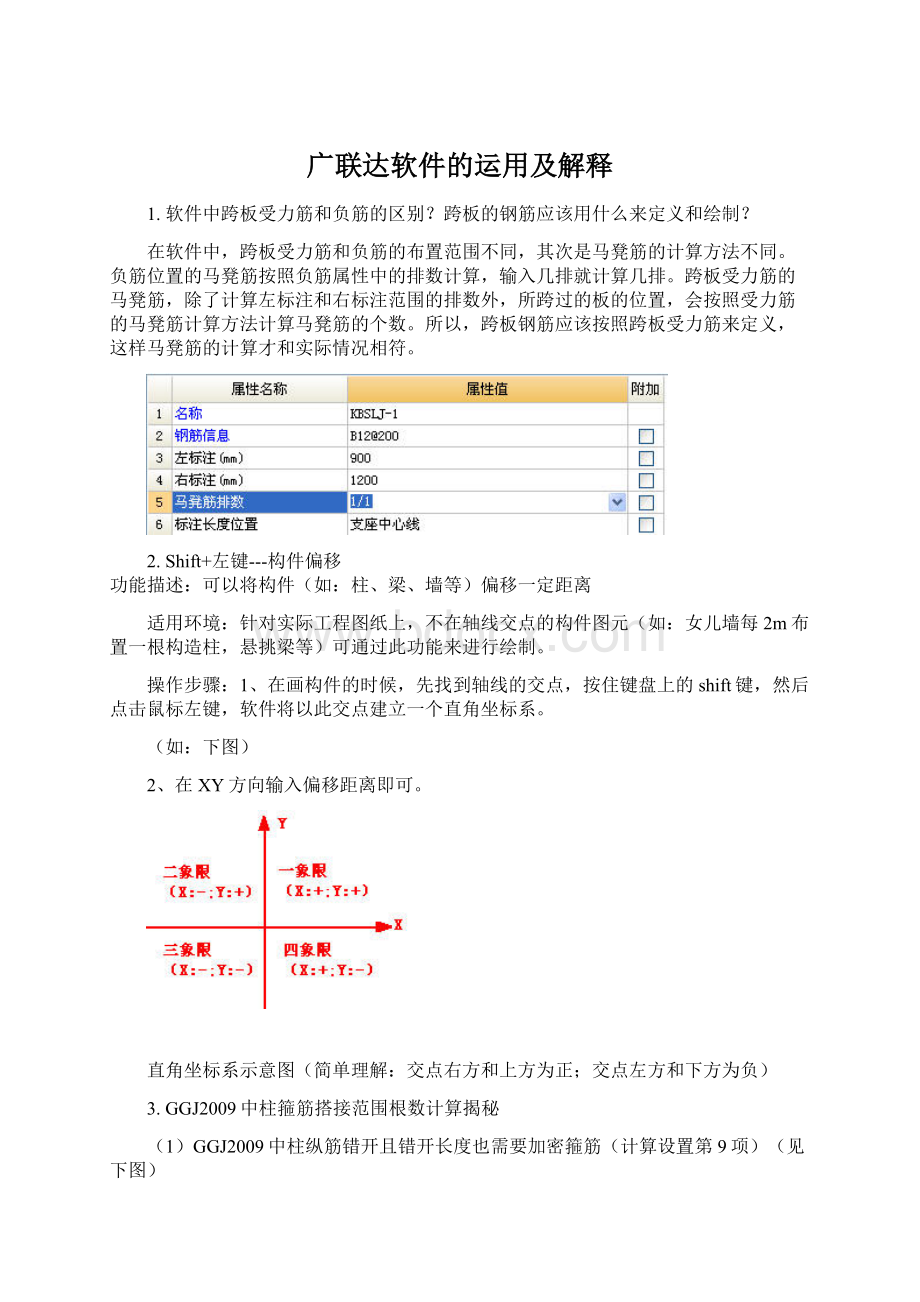
剪力墙的拉筋是呈梅花状布置的,间距该怎么样输入:
比如:
A6@600*600
修改剪力墙节点设置【墙身拉筋布置构造】为梅花布置(见下图)
拉筋输入600*600。
软件会自动在双向布置算出的根数上乘以2。
即:
根数=2*[ceil(墙净面积/拉筋面筋)+1
5.相邻板的受力筋伸入对方进行搭接,直接布置受力筋让通长筋伸入对方一定的长度搭接,怎么布置才能达到想要的效果?
可以采用以下两种方法:
1)绘制的时候用自定义范围来布置钢筋就可以了,可以先建两个辅轴来辅助捕捉点确定自定义的范围。
2)在受力筋定义的属性中,有“长度调整”的属性,输入需要调整的长度即可。
6.计算设置和节点设置修改了,有没有办法可以一目了然看到都修改过什么设置?
可以,GGJ2009在计算设置、比重设置、节点设置、弯钩设置中,如果修改了默认设置,软件都会以黄色显示出来,与默认设置加以区分。
这样修改过的内容就很清晰了。
7.GGJ2009中,筏板基础的钢筋大多数上、下皮的配筋规格不同。
在建集水坑构件的时候,其底板的上、下皮如何分开?
建立集水坑的时候,如果X向或Y向双层钢筋信息不同,可以输入“B20-200/B25-200”,斜杠前面的代表底筋,后面的代表面筋。
8.GGJ2009条形基础受力偏心,偏心端需要弯折15*d,软件如何处理?
在定义条形基础单元时,属性中有一项“偏心条形基础”,我们可以通过选择“是”或者“否”来确定偏心,如果选择是的话,那汇总计算完之后查看钢筋量的时候就可以看到受力筋计算的时候直接在偏心端弯折15*d。
9.在提取梁跨时,同样的非框架梁遇非框架梁也默认为支座如何设置?
GGJ2009中,在计算设置,非框架梁中第26条“宽高均相等的非框架梁L型、十字相交互为支座”,选择为“是”即可。
10.GGJ2009中,措施筋在报表中是如何统计的?
报表预览部分的“设置报表范围”中有“报表中统计措施筋”的选项。
该选项不勾选时,“钢筋明细表”“钢筋形状统计明细表”“措施筋统计汇总表”中统计措施筋,其他报表不统计措施筋。
该项勾选时,所有表中都统计措施筋。
另外,在其他表的标题中,会显示是否含措施筋,如下图所示:
11.GGJ2009中是否自动判断变截面柱钢筋?
GGJ2009中,柱的计算设置中有“层间变截面钢筋自动判断”的选项,
选择“是”,软件自动判断钢筋是连续通过还是弯折;
选择“否”,软件默认按钢筋在变截面连续通过处理,此项设置只针对矩形柱/墙柱,需要用户手动去调整哪些钢筋进行弯折;
如纵筋2B20需要截断弯折,在其前面加*号,但需注意的是,需要在非全部纵筋中加,在全部纵筋中加无效;
12.如何把新建工程使默认的“报表类别”和“损耗设置’等内容修改为常用的内容?
因为本地区大多数工程的设置都一样,每次都来设置比较麻烦。
点击“工具”菜单中的“选项”。
点击“其它”,在里面可对初始缺省工程设置进行设置,以后相同类型工程就不用再设置了,如图所示:
13.GGJ2009工程设置→弯勾设置里“箍筋弯勾平直段计算按构件抗震考虑”选项是否需要打对勾,此设置有什么作用?
抗震箍筋弯勾是11.9d,非抗震的是6.9d。
工程中,可能出现的情况是,工程是抗震的,但某些构件是按非抗震设计的,比如井字梁。
此时,工程中大部分构件都应按抗震的11.9d计算,非抗震构件都按6.9d计算。
此时就可以把这个勾勾选,同时,把需要按非抗震计算的构件属性中的抗震等级选为非抗震。
如图所示。
14.GGJ2009中,螺旋板属性中的“底标高”是指的板的底标高吗?
螺旋板属性中的“底标高”是指,螺旋板最低位置一端的板顶标高,而不是板底标高。
需要注意的是,结构设计和软件中所使用的板的标高,一般都是用板顶标高。
15.螺旋板属性中的“横向放射配筋间距度量”是什么?
螺旋板的横向放射配筋是指宽度方向的配筋,螺旋板的钢筋也是按照间距进行布置的,例如采用A12@200的钢筋形式。
以螺旋板上的不同位置为基准按间距布置横向筋,计算结果不同,所以需要确定以哪条线为基准,施工图中也会标出标准线的位置。
软件在“横向放射配筋间距度量”中提供了4种选择,螺旋板内弧线,螺旋板外弧线,螺旋板中线,以及自定义的方式,如图所示,在参数图中输入距离外弧线的间距来确定基准线的位置。
16.剪力墙根部的垂直加强筋在软件中怎么处理?
在剪力墙构件的属性中“其它钢筋”中输入,选择“垂直加强筋”或“水平加强筋”,输入钢筋信息,软件会按照墙长或者墙高来自动计算根数。
17.GGJ2009中,“工具”菜单“选项”设置中“其它”下的“钢筋三维显示时使用多边形边数”是什么参数?
针对钢筋三维显示时,钢筋的截面圆,边数的设置。
默认为12,表示钢筋三维线的断面圆形是由12条线组成。
设置为较大数值时,钢筋断面圆形边较圆滑,但是对硬件要求较高,会影响效率。
18.当工程有两个单元,汇总计算时两个单元钢筋量想分开计算,GGJ2009可以实现吗?
可以实现。
在构件属性编辑框里的其他属性里有“汇总信息”项,在汇总信息里将构件按单元分为两部分,比如梁,单元一的梁在汇总信息里输入“单元一”,单元二的梁汇总信息里输入“单元二”,汇总计算后,查看构件汇总信息分类表,可以得到两个单元单独的钢筋量。
19.软件中螺旋箍筋是如何计算的?
其中的n代表什么意思?
SQRT(SQR(PI*(150+2*d))+SQR(200))计算出来的是每个斜长;
SQRT(SQR(PI*(150+2*d))+SQR(200))*(2000+2*d)/200即:
每个斜长*个数=总长度
SQRT(SQR(PI*(150+2*d))+SQR(200))*(2000+2*d)/200/5总长度/段数=每段的长度
n代表钢筋的分段数量。
20.【设置原点】的作用?
使用场景:
1、使用CAD导图识别构件时,没有正确进行CAD图纸定位,会导致上下层位置不对应;
2、有时候会出现图元显示的颜色比正常绘制的颜色暗;
3、在绘图过程中发现,上下层的轴网没有完全对应,导致上下层位置存在偏差。
1、菜单—工具----点击【设置原点】;
2、移动鼠标,在绘图界面的轴网中选择新的原点,鼠标呈现为
;
单击鼠标左键,则原点设置成功,软件将根据原点调整图元的位置。
一般推荐选择轴网的左下角为插入点。
3、注意要对每层都执行一下【设置原点】功能,以保证上下层位置对应。
21.【选择同名称图元】的作用?
与按名称选择构件图元--F3的区别?
通过“构件”菜单或者右键菜单中这个命令,可以快速选择同名称的图元。
选择同名图元后可以进行批量操作,如复制、删除、修改属性等。
这个功能与“F3”的区别在于,可以不用知道构件名称,直接选中与当前图元相同名称的所有图元。
使用“F3”需要浏览和查找构件名称,“F3”选择一般适用于知道构件名称的情况下,选择图元。
22.基础连梁如何按06G101-6图集计算?
在06G101-6第70页中,基础连梁与承台或独基有三种位置关系:
顶面高于基础顶面、顶面与基础顶面一平、顶面低于基础顶面,且连梁纵筋与箍筋伸入基础的构造形式不同。
在软件中如何处理?
1、在框架梁的计算设置中,调整为如图:
2、此时框架梁节点设置有关基础连梁的构造算法生效,可以根据图纸要求,在节点设置中进行调整:
23.图纸中规定,多跨基础连梁中间支座为独立基础时,上部钢筋要锚入支座中,在软件中应该如何设置?
1、如果基础连梁遇到所有的独立基础上部钢筋都需要锚入,则可以在框架梁的计算设置中进行调整,如下图:
2、如果基础连梁只是遇到部分独立基础上部钢筋需要锚入,则可以在绘图界面----梁图层---【绘图】菜单下选择【设置上/下部纵筋遇承台】:
24.软件中“自定义点”构件的钢筋是如何计算的?
“自定义点”的钢筋分为纵筋和其他钢筋两种。
1、纵筋
支持输入格式:
数量+级别+直径,如,4B22;
纵筋根数:
由用户输入;
纵筋长度=自定义点的高度-2*保护层;
2、其他钢筋
支持输入格式一:
纵筋长度、根数由用户输入;
支持输入格式二:
级别+直径+间距,如,A10@100;
纵筋长度由用户输入;
纵筋根数=(点的高度-起步-保护层)/间距,再结合相应的算法,如向上取整+1。
25.软件中“自定义线”构件的钢筋是如何计算的?
“自定义线”的钢筋分为纵筋和其他钢筋两种。
纵筋长度=自定义线的长度-2*保护层;
纵筋根数=(线的长度-2*起步)/间距,再结合相应的算法,如向上取整+1。
26.“后浇带”属性中的其他钢筋个数应该怎么确定呢?
“后浇带”属性中筏板、墙配筋的其他钢筋,是指与后浇带相交的一个图元中的钢筋。
举例:
如果在筏板后浇带属性中定义5根其他钢筋,绘图时,后浇带与两块筏板相交,此时,计算出的筏板后浇带其他钢筋根数为5*2=10。
27.如果上下层同位置都有柱图元,对下层柱使用【平齐板顶】功能后,上层柱的标高是否会联动?
如果同位置上下层均有柱图元,且柱标高连续,当对下层柱使用【平齐板顶】功能后,上层同位置柱的底标高会自动调整为“底板顶标高”,从而保证上下层柱的标高连续。
当对墙使用【平齐板顶】功能时,也可以达到此效果。
28.CAD识别中的【查找替换】功能
在导入CAD图时,有一些中文描述不能被识别为标高,这个时候需要将中文描述转化为相应的数字标高,有没有什么快速的方法呢?
例如:
CAD图纸中有一些标高用“地下室顶板”来表示,我们需要将其转化为数字标高,例如“-0.5”,这个时候可以使用【批量替换】的功能,如图,点击【替换】即可一个一个替换为“-0.5”的标高;
想要全部批量替换,可点击【全部替换】直接操作。
29.CAD识别墙时,墙宽度误差范围的调整
在CAD识别墙构件时需要确定墙的厚度,也就是【提取墙厚】,但是有一些CAD图纸绘制的有误差,例如250mm厚的墙可能绘制成244mm了,这个时候需要调整一下“墙宽度误差范围”,在菜单中找到【CAD识别】,选择【CAD识别选项】,在“墙宽度误差范围”栏中将数字修改为大于等于6的数字即可(250mm与244mm相差为6mm):
30.暗柱名称为JQZ1时,怎样将其识别为暗柱构件?
在导入CAD图纸时,有一些暗柱名称的命名原则可能与其图纸的其他相关内容关联,例如剪力墙,这个时候将其命名为JQZ1、JQZ2、JQZ3……,那么怎样将其识别为暗柱构件呢?
软件在识别的时候是区分构件类型的,那么哪些名称对应识别为哪些构件也就做了相应的设置,例如下图,但是有一些不常用的名称类型没有收录进去,这个时候我们只要将JQZ添加到“暗柱代号”一栏,然后再识别即可。
31.怎样理解CAD识别墙时“洞口最大宽度”?
在识别剪力墙时,当CAD图中绘制的是短肢剪力墙,没有显示门窗洞口,这个时候想要将图示情况识别为贯通的墙,再在墙上绘制门窗连梁等,就需要调整“洞口最大宽度”为大于等于1800mm的数字,软件即可将图示中的墙贯通布置;
如果就按照图中识别成短肢剪力墙即可,那么调整“洞口最大宽度”小于1800mm就可以了。
32.【构件转换】功能
CAD导图时,由于没有注意在【CAD识别选项】中调整构件的默认代号,造成应该为基础梁图元但软件识别为框架梁图元;
基础层内的基础梁的布置方式与其他楼层的框架梁布置方式相同,用户希望可以【层间复制】基础梁到首层,再将其统一该为框架梁。
这个时候可以通过【构件转换】功能实现,如图:
【构件转换】功能可以实现柱、梁相同构件小类型间的转换,实现板筋与筏板钢筋间的转换。
33.结构洞填充墙快速处理方法
剪力墙结构建筑在施工时,为了施工便利,会在剪力墙上预留施工洞,施工基本完毕后,后用砌块再填充上这部分洞。
或者在短肢剪力墙结构建筑中,两道剪力墙中间有道连梁,连梁下面有窗户,窗户下面一般是砌块墙。
遇到这类构造,在软件中如何处理?
在软件中建立类别为“填充墙”的砌体墙,调整标高直接绘制到剪力墙上,软件会自动在剪力墙上形成结构洞,然后可以绘制连梁和门窗,如图:
34.【尺寸标注】功能
在结构施工图纸中,往往仅标注了轴线长度,当一些图元没有绘制在轴线位置,但是想要知道其长度时,可以通过【尺寸标注】对其进行量取并记录在绘图界面,便于后续对量和图纸核对,如下图所示:
可以选择在“自定义”构件类型下的“尺寸标注”图层,对已标注的尺寸进行删除;
35.剪力墙左边线可以显示并可以调整颜色
工程中的剪力墙钢筋一般区分外侧和内侧,或者剪力墙左右钢筋信息不一致时,在绘制墙或者绘制完成后想要查看一下剪力墙的内外侧,这个时候可以通过【工具】→【显示墙左边线】来完成。
图中显示的边线颜色也可以根据自己的习惯调整,通过【工具】→【选项】→【构件显示】来调整即可。
36.调整为不再显示【每日一贴】后,怎样再次显示
在弹出的界面中调整为不再显示“每日一贴”内容后,想要再次查看“每日一贴”的内容,可以通过学习中心来完成,具体的操作路径为【帮助】→【学习中心】→【每日一贴】。
37.软件可以统计植筋的个数
二次结构当中一些构件需要做法处理,例如过梁与框架柱相交时,有的时候会采用植筋的方式处理,那么这个时候只要给过梁选择相应的做法汇总计算,查看“植筋楼层构件类型级别直径汇总表”即可。
38.如何快速修改图元?
选中图元,软件自动显示图元边线的中点和端点。
选中端点,可进行图元的拉伸。
选中中点:
线状图元可以进行移动;
面状图元,可以对边进行偏移。
39.如何设置新建工程时的默认设置?
在“工具”菜单中点击“选项”,切换到“其它”页签。
把左侧的“初始缺省工程设置”中的选项设置为常用的方式即可。
40.F6、F7快捷键在板带中的应用
在绘制有跨中板带、柱上板带、柱下板带的工程中,往往板带纵横交错,不容易选择。
如图:
这种情况下,可以使用快捷键:
F6:
显示\隐藏跨中板带
F7:
显示\隐藏柱上楼层板带、柱下楼层板带
更多快捷键应用,可以查阅《文字帮助》中的“快捷键”。
41.为了更好地协助您提升工作效率,新增“快速保存”功能
当您暂时不需要把当前工程导入到其他广联达软件中(如图形算量软件GCL2008)时,您可以使用“快速保存”功能,该功能保存文件时不生成“互导文件”,这样钢筋工程文件的存储效率会提升5-10倍。
备注:
当您需要把钢筋工程导入其他软件时,可以使用“保存”功能重新存储“.GGJ11”工程文件。
这样,您就可以在其他广联达软件中导入该钢筋工程了。
快速保存执行时,会自动弹出提示框;
您也可以选择“以后不再弹出此提示”,可以通过“工具”菜单下“选项”进行设置“显示快速保存的弹出提示”。
42.【学习中心】给您带去更多新内容
为了更好的给您介绍软件升级过程中的新功能,给您介绍软件内置的计算规则,我们给您提供了广联达钢筋软件【学习中心】:
“新特性视频”:
重点介绍每个升级版本的新功能,您可以在第一时间,观看视频详细了解;
“每日一贴”:
给您介绍一点一滴的软件功能和使用技巧,让您每天多了解一些,多掌握一些,多应用一些;
“平法学习”:
重点结合“计算设置”各构件,介绍平法基本算法知识,详解每条计算设置的来源、影响;
方便您理解软件的计算规则,更得心应手的应用软件。
43.软件的算量思路及流程
GGJ2009产品通过画图的方式,快速建立建筑物的计算模型,软件根据内置的平法图集和规范实现自动扣减,准确算量。
内置的平法和规范还可以由用户根据不同的需求,自行设置和修改,满足多样的需求。
在计算过程中工程造价人员能够快速准确的计算和校对,达到钢筋算量方法实用化,算量过程可视化,算量结果准确化。
44.做工程的构件绘制流程
使用GGJ2009做实际工程,一般推荐用户按照先主体再零星的原则,即先绘制和计算主体结构,再计算零星构件的顺序。
1、针对不同的结构类型,采用不同的绘制顺序,能够更方便的绘制,更快速的计算,提高工作效率。
对不同结构类型,推荐用户的绘制流程如下;
剪力墙结构:
剪力墙→门窗洞→暗柱/端柱→暗梁/连梁;
框架结构:
柱→梁→板;
框剪结构:
柱→剪力墙板块→梁→板→砌体墙板块;
砖混结构:
砖墙→门窗洞→构造柱→圈梁。
2、根据结构的不同部位,推荐使用的绘制流程为:
首层→地上→地下→基础。
45.构件图元及分类
构件:
在软件中柱、墙、梁等8种构件大类型;
其下面还会区分类型小类,如柱有柱、构造柱类型;
柱在图纸中又有KZ1、KZ2……。
那么这里的KZ1、KZ2就叫构件。
图元:
在软件中是指构件绘制到绘图区后,能看到的图形就称为图元。
如KZ1绘制到轴网上,首层有10个KZ1,那么这10个KZ1就叫柱图元。
工程实际中的构件按照图元形状可以划分为点状构件、线状构件和面状构件。
1)点状构件包括柱子,门窗洞口、独立基础、桩、桩承台等;
2)线状图元包括梁、墙、条基等;
3)面状构件包括现浇板、筏板等。
46.【点】画法
【点】画法适用于点式构件(例如柱子)和部分面状构件(例如现浇板)。
操作方法如下:
第一步:
在“构件工具条”选择一种已经定义的构件,如KZ-1;
第二步:
在“绘图工具栏”选择【点】;
第三步:
在绘图区,鼠标左键点击一点作为构件的插入点(只有鼠标指针显示为“
”才能绘制),完成绘制。
说明:
1)选择了适用于点式绘制的构件之后,软件会默认为点式绘制,直接在绘图区域绘制即可。
例如在构件工具条中选择了“框架柱”之后,可直接跳过绘图步骤的第二步,直接绘制。
2)对于面状构件的点式绘制,例如:
板、筏板等,必须在有其它构件(例如梁和墙)围成的封闭空间内才能进行点式绘制。
47.【直线】画法
【直线】绘制主要用于线状构件,当需要绘制一条或者多条连续的直线时,可以采用绘制【直线】的方式。
操作方法:
在“构件工具条”中选择一种已经定义的构件,如框架梁KL-1。
左键点击“绘图工具条”中的【直线】;
用鼠标点取两点即可确定一条直线。
这种画法是系统默认的画法。
您也可以连续绘制,当点击鼠标右键即可中断,结束绘制。
直线绘制现浇板等面状图元,采用和直线绘制梁同样的方法,不同的是要连续绘制,使绘制的线围成一个封闭的区域,形成一块面状图元。
48.公有属性:
也称公共属性,指构件属性中用蓝色字体表示的属性。
归构件图元公有。
如下图墙的属性中,水平分布钢
筋则为公有属性,只要是JLQ-1,则水平分布钢筋就为
(2)B12@200。
私有属性:
指构件属性中用黑色字体表示的属性。
归构件图元的私有。
如上图墙的属性中,厚度则为私有属性,也可
以理解为JLQ-1的构件图元厚度可以为200,也可以为300,每个图元之间没有关系,厚度属性是他们私自拥有的。
49.GGJ2009中楼层的概念:
软件中建立楼层,包括地上楼层、地下楼层、基础层、标准层;
1、地上楼层:
是指±
0.000以上的楼层;
2、地下楼层:
0.000以下的楼层,一般称为地下室;
3、基础层:
是指在软件中绘制基础构件的楼层,实际工程中没有基础层的这个概念。
基础层的层高是指基础底标高至上一楼层底标高之间的高度,如图:
4、标准层:
是指几个平面图、层高、标号、上下楼层连接构造关系完全一致的楼层。
50.基础单元中的相对底标高:
GGJ2009的独立基础、条形基础、桩承台的基础单元中都有一个属性——“相对底标高”,以下是关于“相对底标高”的说明:
GGJ2009中独立基础、条形基础、桩承台都要分基础单元建立,“相对底标高”是指每个基础单元的底标高相对于基础整体的底标高的距离,如下图:
51.筏板基础——设置筏板边坡与设置筏板变截面的区别及应用场景
1、筏板边坡:
是指筏板外缘边为斜面的构造情况。
“设置筏板边坡”适用于筏板基础外缘边为非直面的情况,GGJ2009中提供了4种节点构造供工程使用。
2、筏板变截面:
是指不同厚度、或不同标高的两块筏板相切边的构造情况。
“设置筏板变截面”适用于不同厚度、或不同标高的两块筏板相切边的构造设置,GGJ2009根据相邻筏板顶标高平底标高不平、顶标高不平底标高平、顶标高底标高军不平提供了三种节点构造供工程使用。
52.软件中的钢筋比重为什么与设计规范中不同
钢筋比重值结构设计规范中为三位小数,软件中的数值是如何得来的呢?
软件中普通钢筋的比重值为5~7位小数,如图:
规范中的比重值是四舍五入的结果。
软件中是按以下方式计算:
钢铁重量7850kg/M3,因此钢筋比重值=7850*π(圆周率)*r*r=7850*1/4*d*d*π(圆周率),则当圆周率=3.1415926时,以直径为10的钢筋为例。
比重值=0.61654kg/m。
由此可见最后结果与圆周率的取值有关。
软件计算精确度更高些。
53.缩尺配筋
单构件中选择图号,然后给出长度、直径等则计算出钢筋长度